OsoLinux 快速安装指南
详解 dnf 指令升级系统
osolinux 的系统是基于 Fedora 进行的补充和修改,系统更新使用基本是 Fedora 对应版本的更新源和 Chrome 浏览器的。
当然您也可以自行添加,最为常用的是 rpmfusion.org 的 nonfree,我们打开 Konsole 进行指令操作。
我们用指令 rpm -E %fedora 得到 Fedora 的版本号,然后使用指令 sudo dnf install 网址来下载安装更新源:
$ sudo dnf install https://mirrors.rpmfusion.org/nonfree/fedora/rpmfusion-nonfree-release-$(rpm -E %fedora).noarch.rpm
但是不建议安装 nonfree 的源,因为 osolinux 编译的很多补充组件和 nonfree 是冲突的,nonfree 编译的东西肯定不如 osolinux 安全稳定:
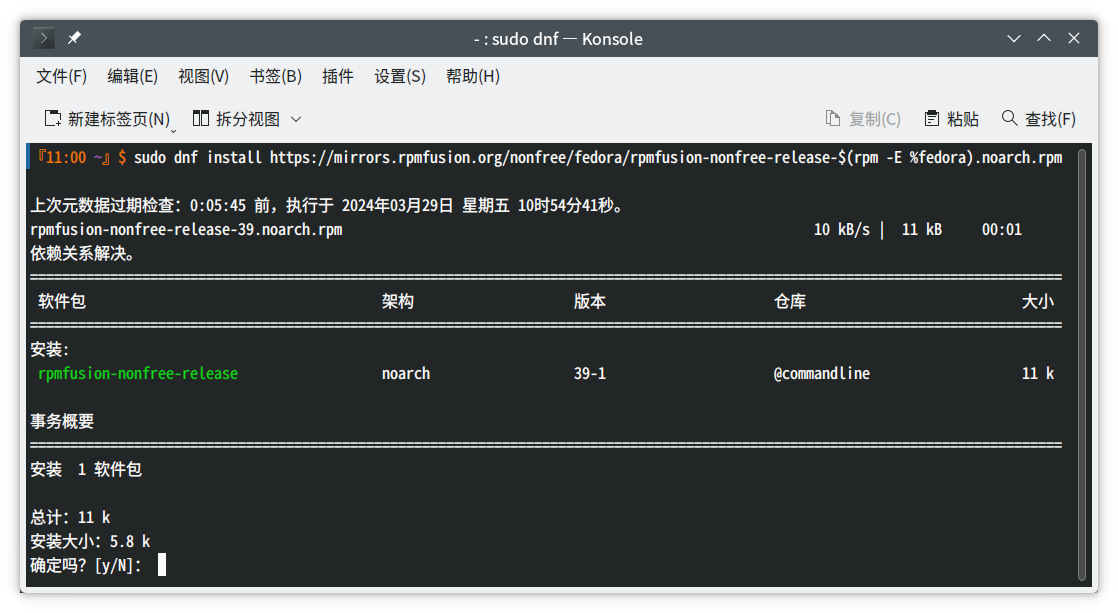
解释一下,除了 root 外,osolinux 安装的初用户就是提权的超级用户,sudo 无需密码就可以提权。
如果您不喜欢这个设定或要更改超级用户,修改 /etc/sudoers 即可。
不管是菜鸟还是老鸟,我们经常使用这样的指令来升级系统:
$ sudo dnf update
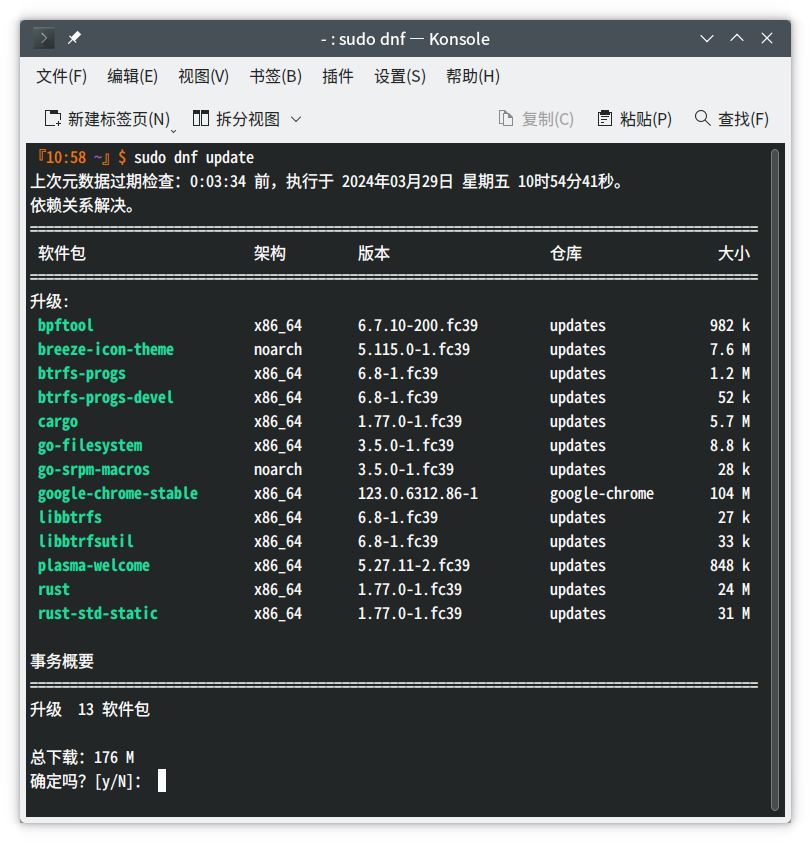
需要注意的是,Fedora 的更新并不是绝对安全的,以下指令可以查看 osolinux 附加编译的组件。
$ rpm -qa|grep Oso
Oso 组件不单单是丰富应用编译的,还有一部分是屏蔽问题更新的,极少数情况更新后进不了系统您还是得重装系统。
当然我这并不是吓唬您,经过 Oso 屏蔽大多数情况更新都不会影响到系统的稳定,但上面提到的 nonfree 更新就没法保证了。
开放的系统基于社区分享服务,包括 osolinux 不是商品,虽然安全但不承诺安全,这是题外话了,您可以了解一下各种开源协议。
有些情况 sudo dnf update 虽然下载了更新,但是源自身的问题或和 Oso 有哪怕一个文件的重复冲突就会中止,这是本文讨论的重点。
遇到文件冲突更新无法安装的情况,您可以重新执行一次 sudo dnf update,如果仍然绿字提醒下载内容就无疑了。
以下指令针对 sudo dnf update 文件冲突更新无法安装的情况进行强制安装:
$ sudo rpm -Uvh $(sudo find /var -name "*.rpm") --force
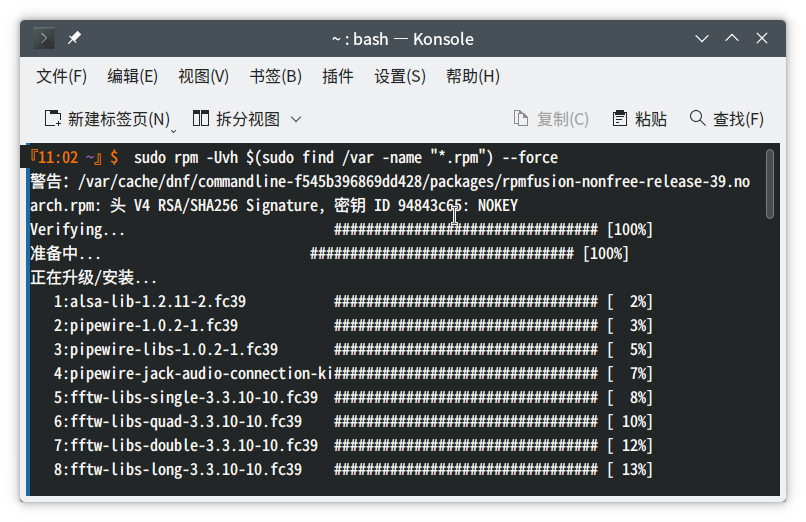
更新完毕就可以清除下载的更新包了:
$ sudo dnf clean all
更新结束,最好是重启一次系统,特别是安装的更新比较多的情况,否则您用着用着突然系统有状况了,别怪我没提醒。
本文图片纯属润色,指令可以复制粗体文本,连这最后的几行话纯属于润页废话!